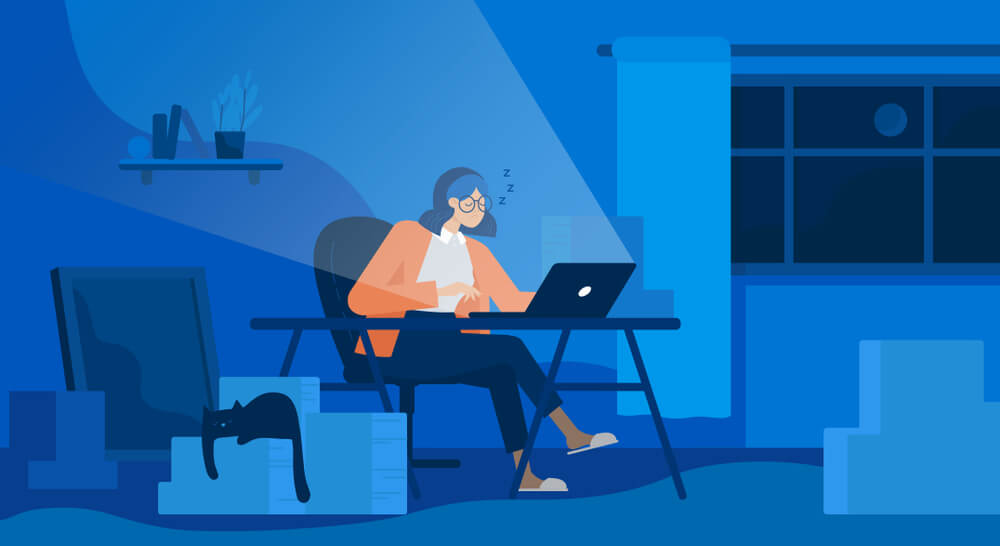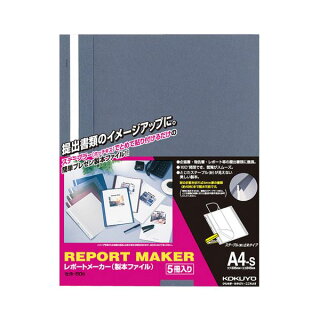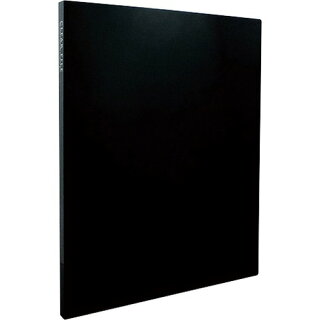こんにちは、デザイナー・ブロガーの
ゆっきー(@elcielo_design)です。
今回は、1番おすすめのポートフォリオの
印刷方法を紹介します。
この記事の目次
ポートフォリオの印刷方法
この記事では、ポートフォリオに
最もおすすめの印刷方法について解説。
次のような人は特に読んでみて下さい。
- ポートフォリオの印刷には何がおすすめ?
-
コスパの良い印刷方法は?
- 印刷物のふちに余白ができるのを
何とかしたい。
1番おすすめの
ポートフォリオの印刷方法
1番おすすめのポートフォリオの
印刷方法は、ネット印刷の
「ラクスル」に依頼することです。
ラクスルがおすすめの理由は次の通り。
- 料金が安くてクオリティが高い。
-
用紙の種類が多く綴じ方も選べる。
- 1部からでも注文できる。
-
初回ならクーポンで無料や格安で印刷できる。
- 縁に余白ができたりせず、印刷ミスが少ない。
このように自由度も高く、自分が考える
ポートフォリオを作りやすいです。
また、料金もリーズナブルで、
1部だけでも約¥500〜作ることが可能。

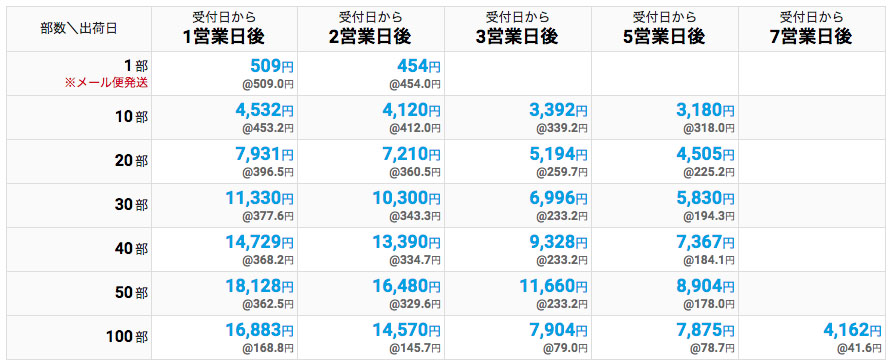
上記は一番オーソドックスな
A4サイズの中綴じ冊子の料金表です。
この料金表で分かるように届くまでの
日数を伸ばしたり部数を増やすことで、
印刷費がかなり安くなります。
例えば、1部でお届けを
次の日に指定すると1冊¥509ですが、
100部で5日後のお届けに設定すると
何と1冊¥41.6になります。
ぼく自身はこの方法で、
格安で印刷するようにしています。
更に、時期により割引額が変わりますが、
無料の会員登録をすることによって
¥1,000〜10,000クーポンが貰えるので、
初回は格安で印刷することが可能です。
だから、ラクスルをまだ一度も
使ったことがない人は、非常に格安で
印刷できる可能性が高いのでおすすめ。
「ラクスル」
ラクスルを使ったポートフォリオに
おすすめの印刷方法
紙のポートフォリオを印刷する場合は、
基本的に冊子タイプで作るか
ファイルに綴じて作るかの2択です。
- 冊子タイプで印刷する場合
-
印刷物をファイルで綴じる場合
① 冊子タイプで印刷する場合
冊子タイプを自分で作る人もいますが、
ネット印刷に頼む方がコスパも良くて
時間の節約にもなります。

via ビビビット
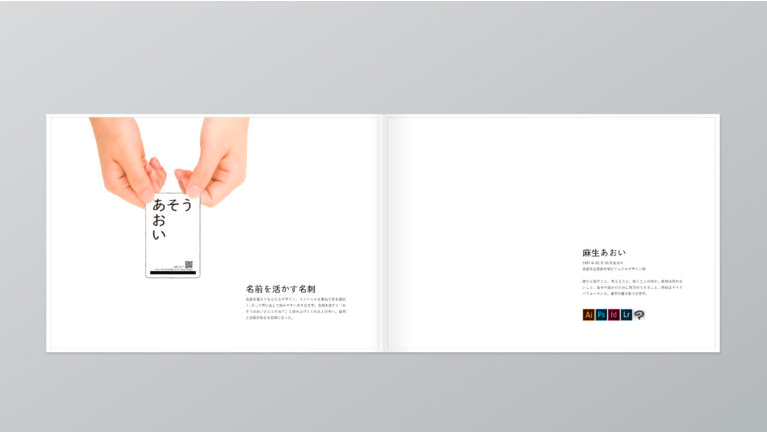
via ビビビット
上記のような冊子をラクスルで
制作する場合は、A4中綴じの冊子・
カタログ印刷がおすすめです。
中綴じの冊子は1枚の紙を
二つ折りにしたものを重ねて、
中央をホッチキスでとめる製本方法です。
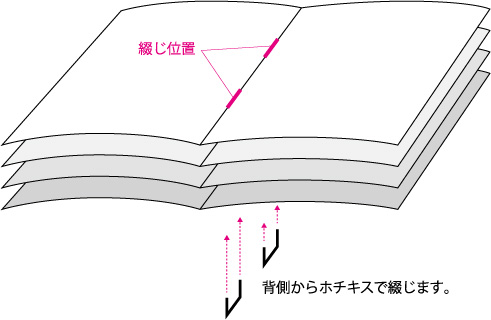
via ラクスル
中綴じは8ページから64ページの
印刷ができるので、
ポートフォリオにはぴったりですね。
A4サイズは読みやすく、最も印刷費が
安くなるサイズなのもおすすめの理由。
(A4サイズが安くなる理由は業界の
価格競争等によるものです。)
もちろん、作り手によっては
「もっと作品を大きく見せたい。」
という人もいるでしょう。
そんな時はA3サイズまで選べるので、
安心して下さい。
② 印刷物をファイルで綴じる場合
デザイナーの面接で最も見ることが
多いのが、ファイルに綴じる方法です。
普通のクリアファイルに印刷した
ポートフォリオを入れたり、
バインダーに綴じるタイプが多いです。
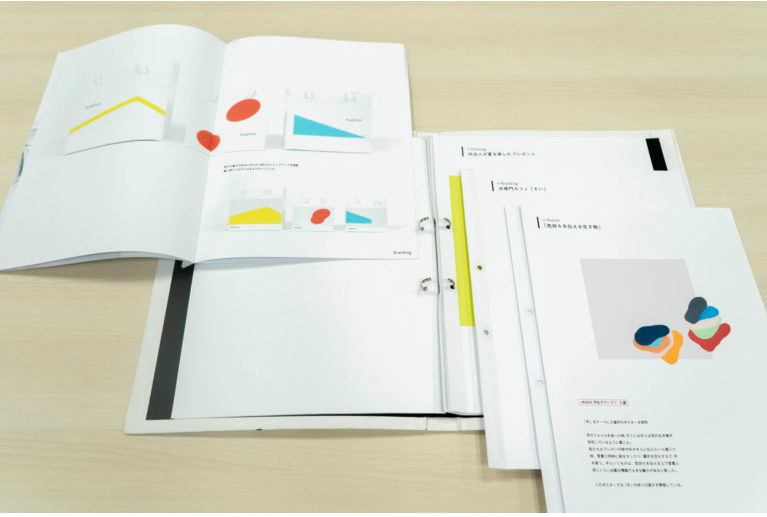
via ビビビット
上記のような1枚物の印刷物をラクスルで
制作する場合には、A4サイズのチラシ・
フライヤーがおすすめです。
印刷料金も100部で1枚18円程度なので、
コンビニのプリントよりも安いですよ。
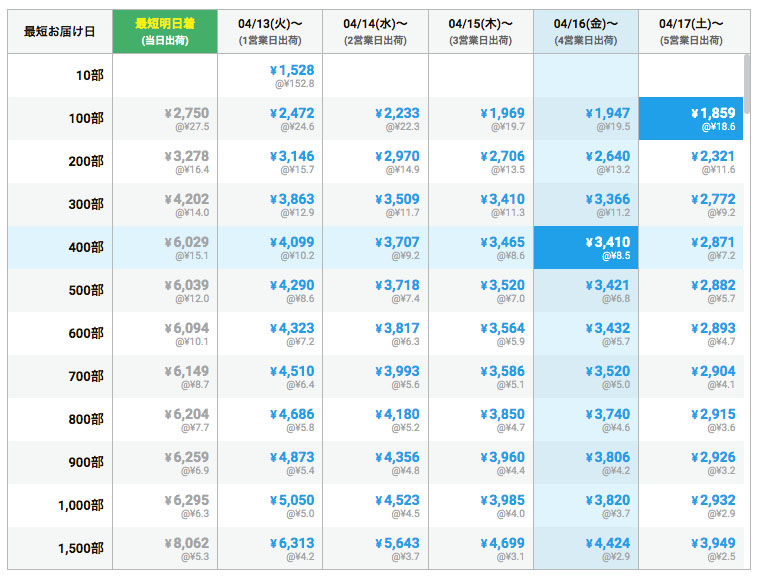
via ラクスル
因みに、ファイルにまとめる場合は、
コクヨのレポートメーカー等がおすすめ。
価格も5冊で¥442と安くポートフォリオを
作るのにぴったりですね。
その他のファイル
先ほど紹介したレポートメーカーは、
ホッチキスで留めるタイプなので、
次のようなデメリットもあります。
- 再利用が難しい。
-
簡単に作品を入れ替えれない。
なので、作品を頻繁に入れ替えたい場合は、
キングジムのクリアファイル
「ヒトトキ」がおすすめです。
こちらも価格は安く見た目も良いです。
サイズはA4で20ポケット用があるので、
ポートフォリオに使い易いサイズ感。
なお、ヒトトキは販売数が少ないので、
販売していない場合は、SEKISEIの
クリアファイルもありですね。
ラクスルにデータを入稿する手順
「データ入稿の手順」
-
印刷方法を選択する。
-
サイズや綴じ方・ページ数を選択する。
-
発行部数を選ぶ。
- カートに入れる。
-
お届け先の住所を記入する。
① 印刷方法を選択する。
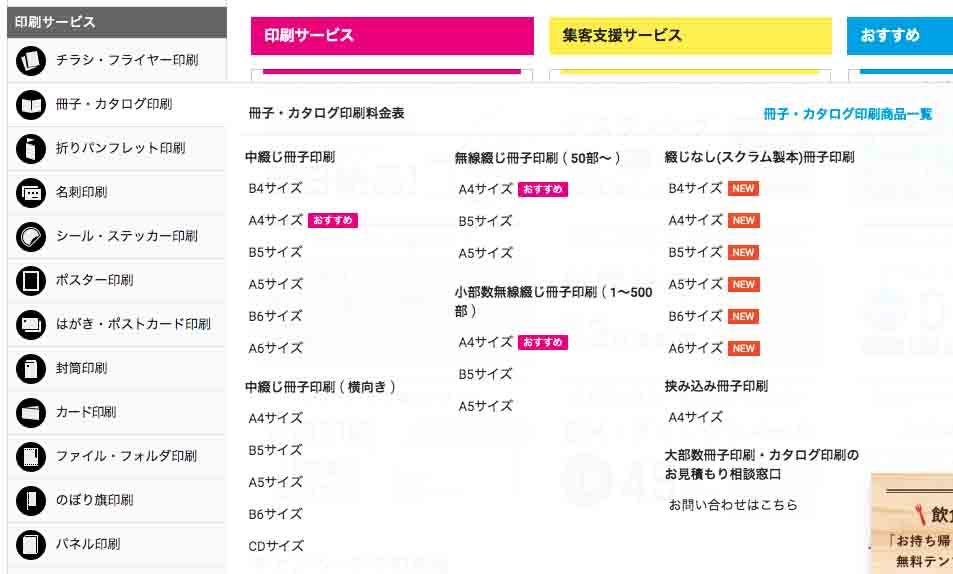
「ラクスル」のトップページの
左のメニューから印刷サービスを選択。
② サイズや綴じ方・ページ数を
選択する。
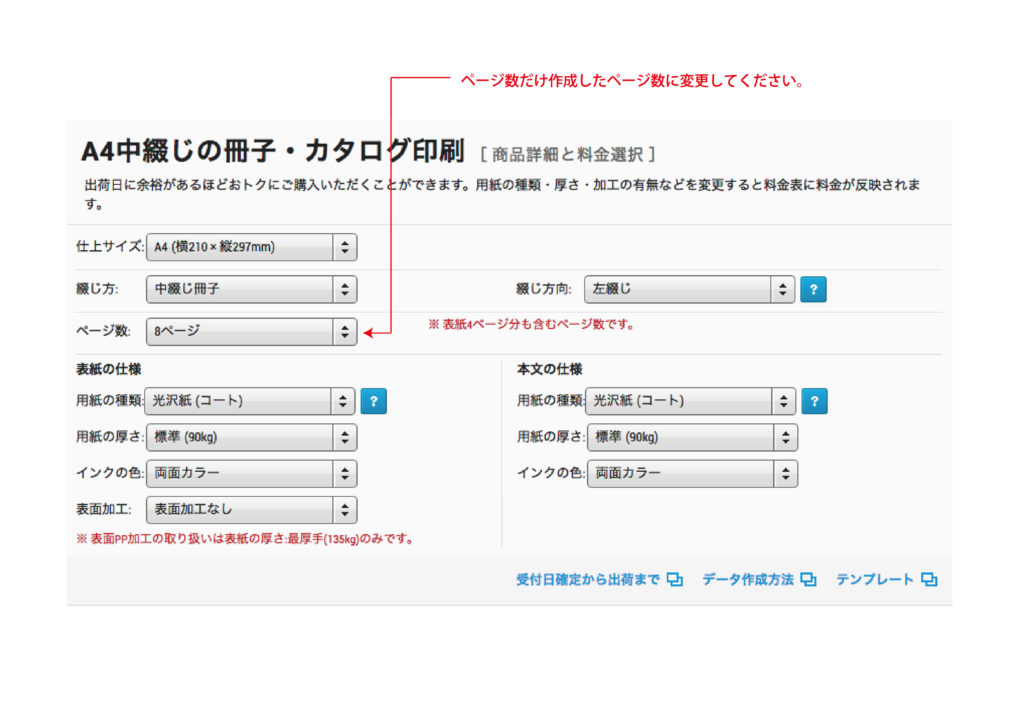
基本的には、
デフォルトの設定で良いと思います。
ページ数は自分のポートフォリオに
合わせて選択して下さい。
③ 発行部数を選ぶ。
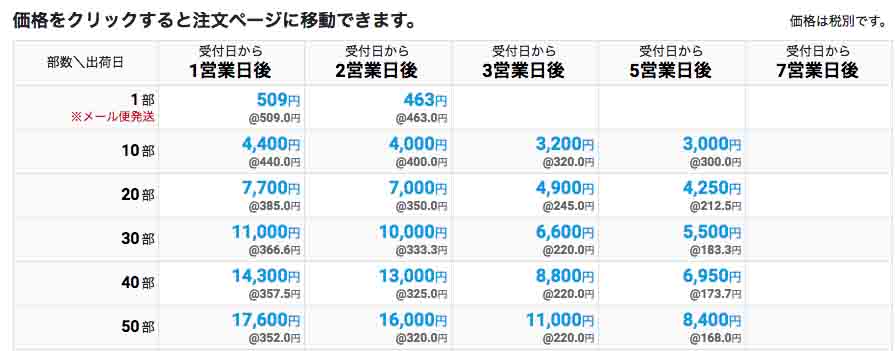
上記の料金表では8ページなら、
1部¥463から格安で印刷して
お届けしてくれます。
とりあえず、1部だけ印刷して、
出来上がりを確認してから
再度希望の部数を注文するのがおすすめ。
④ カートに入れる。
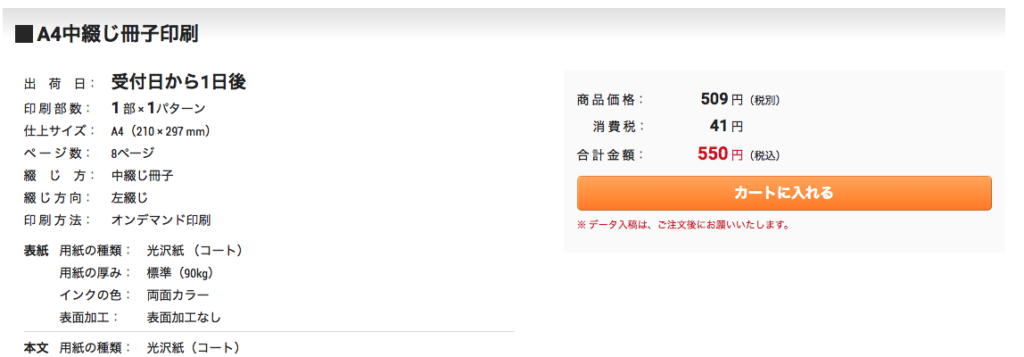
発行部数を選んだらカートに入れます。
⑤ お届け先の住所を記入する。
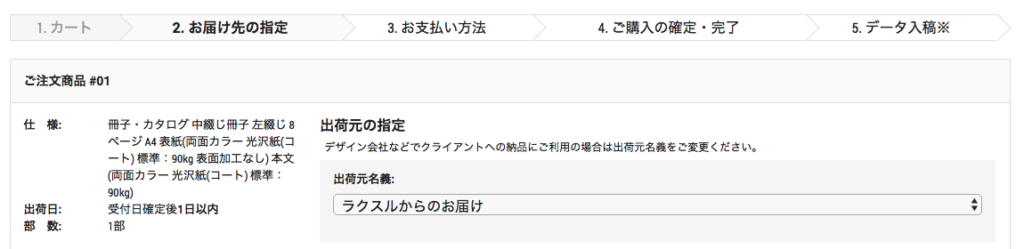
後は住所・支払い方法を記入して、
ポートフォリオのデータを入します。
※ ラクスルではデータはPDFを推奨
ポートフォリオのデータの作り方
印刷用のポートフォリオは基本的に
Adobe Illustrator等で作成しますが、
ツールやサービスでも簡単に
ポートフォリオを作ることができます。
ポートフォリオの作成ツールに関しては、
別記事でもまとめているので、
必要であれば読んでみて下さい。
1番おすすめのポートフォオの
印刷方法まとめ
ここまで説明してきましたが、
1番おすすめのポートフォリオ印刷方法は
ネット印刷「ラクスル」に依頼すること。
安くてクオリティも高く時短にもなるので
使わない手はありません。
特に初回の場合は、¥1,000〜10,000の
クーポンが付いてくるので、
格安で印刷することができます。
ですので、初めての人はクーポンを使い
お得に印刷してみて下さいね。
「この記事のまとめ」
- ポートフォリオの印刷なら「ラクスル」
-
ポートフォリには冊子タイプと
ファイルで綴じる場合の2種類ある。 - 印刷データはツールやサービスを
使うことでも作成することができる。
なお、ネットプリント・印刷通販の
特徴等は次の記事にまとめています。